192.168.1.10 IP -adressen er en privat adresse, der kan tildeles til enhver enhed på et lokalt netværk. Dette betyder, at det kan bruges til at forbinde enheder til hinanden på et hjemmenetværk, eller det kan bruges til at oprette forbindelse til en netværksprinter eller anden delt ressource.
Hvis du vil lære mere om 192.168.1.10 IP -adresse, og hvordan du bruger den, er denne artikel noget for dig. Vi vil prøve at give dig alle de oplysninger, du har brug for, hvordan du bruger denne IP, og hvad du skal gøre, hvis du har nogle problemer, mens du logger ind .
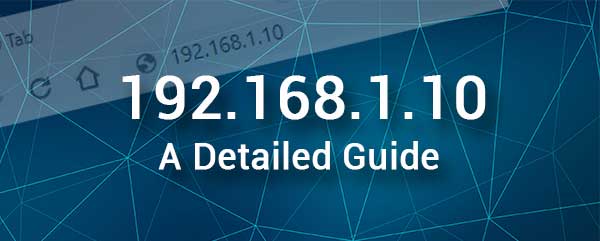
Hvad er 192.168.1.10?
192.168.1.10 IP -adressen hører til klasse C -området for private IP -adresser. Denne IP bruges også som en standard IP -adresse til routere for nogle producenter af netværksudstyr som HP, SMC, Linksys og andre.
Som en privat IP findes det kun en gang i netværket, enten som en standardport af routeren eller adgangspunktet, eller det kan tildeles automatisk eller manuelt til en enhed i netværket. Dette er normalt tilfældet, når standardporten er 192.168.1.1 , og derefter får en af enhederne i netværket 192.168.1.10 som sin IP.
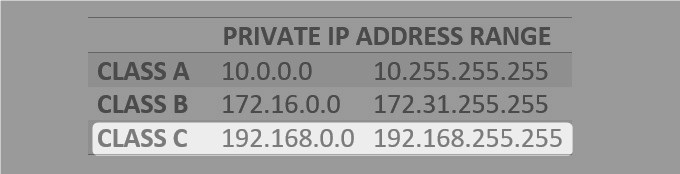
Så igen, hvis denne IP er standard IP for routeren eller adgangspunktet, kan vi bruge den til at få adgang til og konfigurere den enhed . De fleste brugere er interesseret i denne IP, fordi det hjælper dem med at få adgang til admin -instrumentbrættet på deres netværksenhed, så lad os prøve at forklare, hvordan vi bruger denne IP -adresse.
Hvordan bruger jeg 192.168.1.10? (En trin for trin guide)
Brug af 192.168.1.10 er temmelig enkel og ligetil. Vi bruger det til at få adgang til admin -instrumentbrættet på vores netværksenhed, og vi må sige, at 192.168.1.10 er temmelig vigtig i login -processen.
For at sikre, at alt går glat, er der et par ting, vi er nødt til at tage sig af.
Først skal vi få en enhed, der er tilsluttet vores netværk, og vi er også nødt til at have administrator -login -detaljerne klar. Derefter skulle vi have fuld adgang til admin -instrumentbrættet, hvis alt går godt.
Så lad os begynde!
1. Enheden (computer, tablet eller smartphone) skal tilsluttes det samme netværk som routeren eller AP, der bruger 192.168.1.10 som standard gateway. I nogle tilfælde, når det trådløse signal ikke er stærkt nok , eller når vi opretter forbindelse til internettet ved hjælp af vores cellulære internetforbindelse, vil loginprocessen mislykkes. På grund af dette er vi nødt til at sørge for, at enheden er korrekt tilsluttet.
Når vi har bekræftet dette, kan vi fortsætte.
2. Lås nu op og lancere den webbrowser, du har på den. Du kan praktisk talt bruge enhver webbrowser, selvom de mest anbefalede er Google Chrome og Microsoft Edge.
3. Skriv IP -adressen 192.168.1.10 i browserne URL -bjælke, og tryk på GO eller indtast (dette afhænger af enheden).
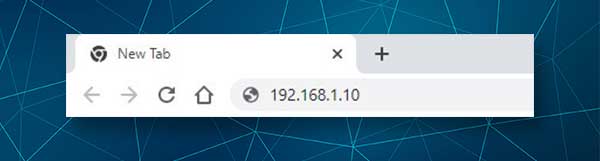
4. Hvis du er indtastet den korrekte IP, vises login -siden. Du bliver bedt om at indtaste admin -brugernavn og adgangskode nu, så prøv disse kombinationer:
Brugernavn: Admin
Adgangskode: Admin
eller
Brugernavn: Admin
Adgangskode: Lad dette felt være tomt.
Du kan også kontrollere brugervejledningen eller etiketten på siden eller bunden af routeren og finde loginoplysningerne, der er trykt der. Brug dem, hvis de er forskellige fra dem, der er nævnt her.
Klik på knappen Login, så skal du se admin -instrumentbrættet. Det giver dig adgang til alle indstillinger, så du kan finjustere din enhed, som du vil.
Du kan anvende nogle sikkerhedstilpasninger, konfigurere nogle avancerede indstillinger, oprette separate WiFi -netværk til dine gæster , begrænse den tid, dine børn bruger online, og så videre. Hver gang du foretager nogle ændringer, og du ikke er 100% sikker på, at du gør det rigtigt, skal du oprette en sikkerhedskopi af den aktuelle konfiguration .
192.168.1.10 Fejlfindingstips
Desværre, når vi logger ind på vores netværksenhed ved hjælp af IP 192.168.1.10 Nogle gange er der nogle problemer, der forhindrer os i at få adgang til enhedsindstillingerne.
Når det sker, er det godt at vide, hvad der kan forårsage problemet, og hvad man skal gøre.
Forbindelsesproblemer
Enheden kan tilsluttes ved hjælp af en WiFi -forbindelse eller en kabelforbundet.
Når du bruger en kablet forbindelse, kan du kontrollere, om Ethernet -kabelstikene er løse eller ej. Kontroller derefter, om kablet er beskadiget, og kontroller også, om det er tilsluttet de rigtige porte på enheden.
Når du bruger en trådløs forbindelse, er der flere situationer. Måske aktiveres flytilstand. Hvis det er det, deaktiver det. Måske har du tilsluttet det forkerte WiFi -netværk, eller du bruger dit cellulære internet. Vi har allerede nævnt, at din enhed og routeren eller adgangspunktet skal være en del af det samme netværk.
Der er også en mulighed for, at adgang til routeradministratorens instrumentbræt er deaktiveret til trådløse forbindelser. I dette tilfælde skal du skifte til en kabelforbindelse. I de fleste tilfælde er det den bedste løsning at skifte fra WiFi til en kabelforbindelse.
Problemer med webbrowser
Vi har allerede sagt, at Chrome og Edge er de to browsere, som routerproducenterne anbefaler mest. Brug en af disse, hvis du har dem installeret på enheden.
En anden ting at huske på er, at webbrowseren for nylig skal opdateres. Det behøver ikke at være den seneste version, men en forældet webbrowser på en gammel enhed kan have nogle problemer med routerne webbaserede interface. Hvis du ikke har opdateret din webbrowser i en længere periode, skal du opdatere den og prøve at logge ind igen.
IP -adresse 192.168.1.10 Spørgsmål
Nogle mennesker skriver denne IP i browsere -søgebjælken. Nå, IP skal indtastes i URL -bjælken.
Når du skriver det, skal du også sørge for at gøre det korrekt. Kun typenumre og prikker. Ingen breve er tilladt, selvom de ligner næsten de samme som L og 1.
Det er muligt, at 192.168.1.10 ikke er den korrekte Router IP -adresse. Du skal kontrollere dette selv. Trinene forklares her . Hvis du finder ud af, at routeren bruger en anden IP -adresse som standard gateway, skal du skrive den i URL -bjælken og prøve igen.
Nogle gange, når du skriver IP -adressen, ser du en advarselsmeddelelse, der informerer dig om SSL -certifikatet og privatlivets fred. I dette tilfælde skal du kigge efter den avancerede knap nederst på siden, klikke på den, og klik derefter på højre side og fortsæt til 192.168.1.10. Du har intet at bekymre dig om, hvis du ser denne advarsel.
Admin login legitimationsoplysninger
Der er ikke mange problemer, der er forbundet med administrationsloginoplysningerne. Du skriver dem enten forkert, eller du bruger de forkerte.
Standardadministratorens loginoplysninger findes i brugervejledningen, derefter trykt på en etiket, der normalt er på siden af routeren, eller du kan søge efter dem online på producentens officielle websted.
Men hvis din internetudbyder eller en anden har ændret disse standard loginoplysninger, bliver du nødt til at logge ind ved hjælp af de brugerdefinerede. I tilfælde af at du ikke kender de brugerdefinerede, vil den eneste løsning være en routerfabriks nulstilling . Når du har nulstillet routeren, vil du være i stand til at logge ind ved hjælp af standardloginoplysningerne.
Yderligere løsninger
1. Brug en anden enhed til at få adgang til admin -instrumentbrættet.
2. Hvis du ikke har en anden enhed, skal du genstarte den aktuelle og prøve igen.
3. Genstart dit netværk (både routeren og modemet).
4. Deaktiver proxies, hvis du bruger dem.
5. Deaktiver din sikkerhedssoftware og popup -blokkeere.
6. Kom i kontakt med din internetudbyder og spørg om deres hjælp.
Anbefalet læsning:
- Windows har opdaget en IP -adresse -konflikt
- Hvad er DMZ og skal jeg bruge det? (Alt hvad du har brug for at vide om DMZ i netværk)
- Hvad er DHCP? (Ulemper og ulemper ved at have DHCP på dit netværk)
Sidste ord
Som du kan se IP -adressen 192.168.1.10 er temmelig vigtig, når vi vil konfigurere vores trådløse netværk. Forhåbentlig er tingene lidt klarere nu, og du ved, hvordan du bruger denne IP til at få adgang til dine routerindstillinger . Og i tilfælde af at du ikke kan gennemgå loginprocessen, skal de løsninger, der er givet i denne artikel, hjælpe dig med at løse problemet og fortsætte.
